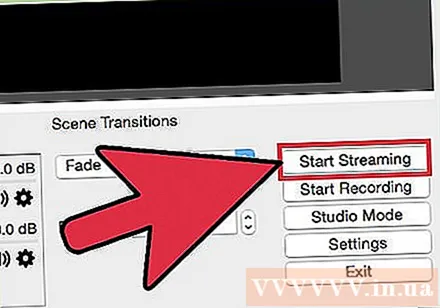Autor:
Robert Simon
Data E Krijimit:
15 Qershor 2021
Datën E Azhurnimit:
1 Korrik 2024

Përmbajtje
A keni dashur ndonjëherë të keni shfaqjen tuaj televizive? Thjesht një kamera në internet dhe lidhje interneti dhe gjithçka do të bëhet e vërtetë! Dëshironi të tregoni aftësitë tuaja të lojërave? Transmetimi i videove në lojë po rritet në popullaritet. Transmetimi i videos është e ardhmja e internetit dhe është më e thjeshtë se kurrë.
Hapat
Metoda 1 e 4: Nga Webcam
Gjeni shërbime online për të transmetuar. Për të transmetuar drejtpërdrejt nga një kamerë në internet, duhet të identifikoheni në një faqe në shtëpi. Kjo faqe do të sigurojë gjerësi bande për ju që ta ndani drejtpërdrejt me të gjithë. Shumë uebfaqe ju lejojnë të dilni drejtpërdrejt pa pasur nevojë të instaloni kodimin. Këtu janë disa shërbime të njohura:
- Rrjedha e sipërme
- Ju Tani
- Bambuser
- Transmetim i drejtpërdrejtë
- Google+ Hangouts On Air

Krijo llogari. Të gjitha shërbimet e transmetimit të drejtpërdrejtë kërkojnë që të krijoni një llogari para se ta përdorni. Të gjithë kanë mbështetje falas të llogarisë dhe shumë oferta për llogari me pagesë si heqja e reklamave dhe rritja e shikimeve.
Përdorni transmetimet e integruara në shërbimet në internet. Shumica e shërbimeve ju lejojnë të transmetoni pa shkarkuar dhe instaluar softuer shtesë. Sidoqoftë, duke përdorur programin e integruar të transmetimit në internet, cilësia do të jetë më e ulët se ajo e softuerit të shkarkuar. Metoda e ekzekutimit në secilin shërbim do të jetë paksa e ndryshme.

Hyni në llogarinë tuaj.
Krijoni një kanal ose dhomë. Shumë faqe kanë butonat "Transmeto Tani" ose "Shko drejtpërdrejt".
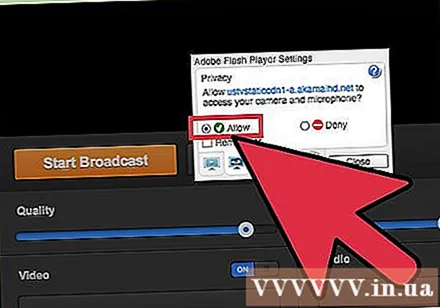
Aktivizoni Flash për të hyrë në kamerën e internetit. Thjesht duhet të operoni herën e parë që transmetohet, pastaj klikoni ose "Mos harroni" ose "Gjithmonë lejo". Ju mund të duhet të azhurnoni në versionin Flash.
Filloni transmetimin. Pasi të zbulohet kamera, mund të filloni ta transmetoni menjëherë.
Shkarkoni programin e transmetimit për të përmirësuar cilësinë. Shumë shërbime ofrojnë versione falas të softuerit të transmetimit, ose lejojnë përdorimin e programit të mesëm të tillë si Flash Media Live Encoder ose Open Broadcaster Software. Referojuni artikujve në internet për informacion të hollësishëm.
Vendos video direkt në faqen personale të internetit. Pasi të konfiguroni kanalin tuaj, mund të përdorni kodin e ngulitur për të futur videon në një rrjet privat. Duhet të keni leje për redaktimin e kodit në internet për të futur një video. Kontaktoni me zhvilluesin e internetit nëse nuk keni qasje personale. reklamë
Metoda 2 nga 4: Përdorni Google+
Hyni në YouTube me llogarinë që dëshironi të përdorni për transmetim të drejtpërdrejtë.
Aksesi.pasi të keni hyrë.
Klikoni butonin.Aktivizo (Aktivizimi) pranë "Ngjarjeve të drejtpërdrejta". Llogaria juaj duhet të jetë në gjendje të mirë (Good Standing).
Lexoni termat, termat dhe klikoni.Pajtohem (Pajtohem) për të vazhduar.
Klikoni në butonin "Krijo ngjarje".
Vendosni informacionin bazë të ngjarjes. Përfshini titullin, përshkrimin dhe etiketën.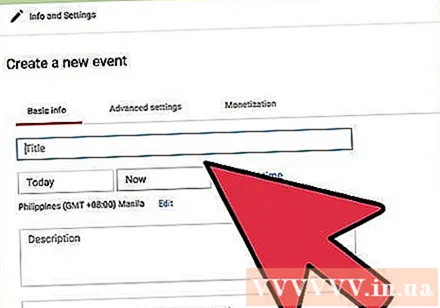
Rregullimet e planifikimit. Mund të caktoni një fillim ose të dilni drejtpërdrejt.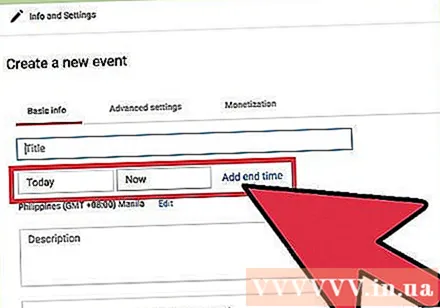
Klikoni në menunë "Publike" për të zgjedhur një mundësi të privatësisë. Me ngjarje publike, çdokush mund të gjejë dhe të shikojë, ngjarje që nuk janë të listuara, vetëm kushdo me lidhjen mund të ketë qasje, Videot private kufizojnë shikuesit, ato duhet të regjistrohen në një llogari Google+.
Mos harroni të zgjidhni "Shpejtë". Kjo është për të aktivizuar Google Hangouts on Air, duke përdorur shtojcën Hangouts dhe kamerën e internetit. Opsioni "Custom" është për ngjarje që janë më komplekse dhe kërkojnë një program kodimi.
Kontrolloni për cilësimet e avancuara. Klikoni në skedën "Cilësimet e përparuara" dhe shikoni të gjitha opsionet. Mund të ndryshoni komentet e personalizuara, kufirin e moshës, matjet, shtyrjen dhe më shumë.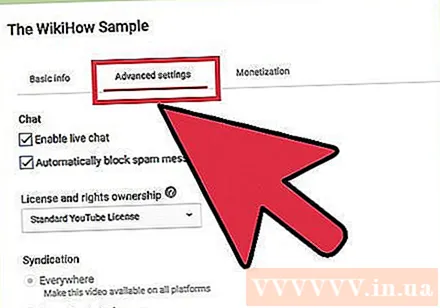
Klikoni në "Shko drejtpërdrejt tani" për të nisur Google+ Hangouts. Nëse nuk keni të instaluar shtojcën Google+, do t'ju kërkohet ta bëni në këtë hap.
Prisni që video të ngarkohet. Shfaqet dritarja Hangouts dhe kamera e uebit aktivizohet. Ju duhet të shihni që përqindja fillon të rritet gradualisht në këndin e poshtëm të ekranit. Sapo të arrini një numër të caktuar, mund të dilni drejtpërdrejt.
Klikoni "Start transmetimit" për të filluar, pastaj kliko "OK" për të konfirmuar. Ju lejohet të transmetoni deri në 8 orë.
Klikoni në opsionin "Dhoma e Kontrollit" për të menaxhuar audiencën. Ky opsion ju lejon të çaktivizoni ose shkarkoni shikuesit që ndërhyjnë në transmetim.
Ndani dhe vendosni video në transmetim të drejtpërdrejtë. Klikoni në butonin "Lidhjet" në këndin e poshtëm të dritares së Hangouts për të parë informacionin e ndarjes dhe kodin e ngulitur. URL-të e shkurtuara ju lejojnë të ndani video në Twitter dhe rrjete të tjera sociale, ndërsa kodet e ngulitura ju lejojnë të shtoni video në blogun tuaj me lehtësi.
- Gjithashtu, videoja do të shfaqet në mënyrë të dukshme në kanalin tuaj YouTube.
Metoda 3 nga 4: Transmetoni një lojë video
Regjistrohuni për një shërbim të transmetimit të drejtpërdrejtë. Për të transmetuar ndërsa luani lojëra, duhet të regjistroheni në një shërbim që lejon transmetimin e videos. Serveri do të sigurojë gjerësinë e brezit dhe bisedën me shikuesit dhe mjetet për transmetimin e lojërave. Këtu janë disa nga faqet e njohura të transmetimit të drejtpërdrejtë të lojërave video:
- Twitch.tv
- Ustream.tv
- Twitch është një nga faqet që specializohen në transmetimin e drejtpërdrejtë të lojërave video, ju mund të gjeni një audiencë të madhe përmes kësaj faqe.
Shkarkoni një program regjistrimi të ekranit. Për të transmetuar ndërsa luani një lojë, ju duhet një program regjistrimi dhe transmetimi i ekranit të kompjuterit. Ka shumë programe të disponueshëm në internet, si falas dhe me pagesë, këtu janë dy programe falas popullore: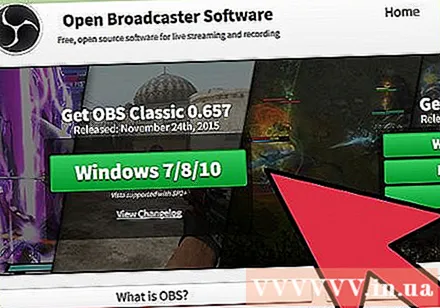
- FFSplit
- Transmetues i Hapur
Instaloni kartën video (opsionale). Nëse dëshironi të transmetoni nga një tastierë tastiere si Xbox One ose PlayStation 4, do të duhet të instaloni kartën tuaj të regjistrimit të videos në kompjuterin tuaj. Kjo është një pajisje hardware që lidhet me një sistem lojrash për të kapur imazhe nga atje. Kompjuteri do të kapë imazhe dhe tinguj nga tastiera e lojës.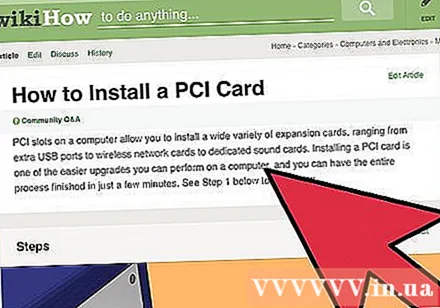
- Ju nuk keni nevojë ta instaloni këtë kartë nëse xhironi lojëra në kompjuterin tuaj.
- Instalimi i një karte video është e ngjashme me instalimin e një karte grafike.
Sigurohuni që kompjuteri juaj është mjaft i fuqishëm për transmetim. Transmetimi gjatë lojërave zë shumë burime të sistemit sepse jeni duke luajtur lojë ndërsa e bëni atë drejtpërdrejt. Twitch rekomandon që kompjuteri duhet të ketë konfigurimin e mëposhtëm:
- CPU: Intel Core i5-2500K Sandy Bridge 3.3GHz ose ekuivalent i AMD
- Kujtesa: 8GB DDR3 SDRAM
- Sistemi operativ: Windows 7 Home Premium ose më i ri
Lidhni softuerin me llogarinë tuaj të transmetimit të drejtpërdrejtë. Hapni skedën ose menunë e Shërbimit në softuerin e transmetimit. Zgjidhni një shërbim transmetimi nga lista e opsioneve të disponueshme. Programet si FFSplit kanë të integruara Twitch dhe Justin.tv.
- Fut çelësin e transmetimit. Për të filluar përdorimin e softuerit të transmetimit, duhet të lidhni llogarinë tuaj Twitch ose Justin.tv përmes Stream Key. Ju mund ta merrni çelësin në Twitch duke klikuar në butonin Streaming Apps në faqen e internetit të Twitch, pastaj duke klikuar Show Key. Kopjoni dhe ngjisni tastin e shfaqur në fushën përkatëse në softuerin e transmetimit.
- Zgjidhni një server. Në FFSplit, ju do të shihni një listë të serverave poshtë listës së Shërbimeve. Klikoni në butonin "Gjeni serverin më të mirë" për të gjetur automatikisht shërbimin më të mirë për vendndodhjen tuaj.
Zgjidhni një opsion kriptimi. Në menunë e Kodimit, mund të rregulloni cilësimet e kodimit, të cilat do të ndikojnë në cilësinë e videos dhe shpejtësinë e transmetimit. Shumë programe dhe shërbime rekomandojnë vendosjen e llojit të lojës dhe shpejtësisë së rrjetit.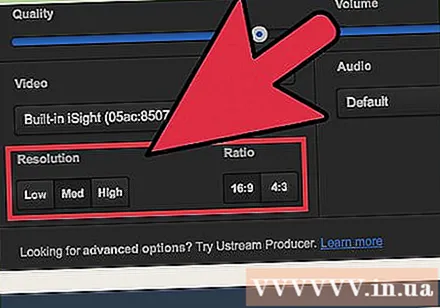
Provoni të transmetoni disa herë. Kjo është një mënyrë për t'u njohur me programin e transmetimit dhe do t'ju ndihmojë të kontrolloni nëse konfigurimi i kodimit është optimal. reklamë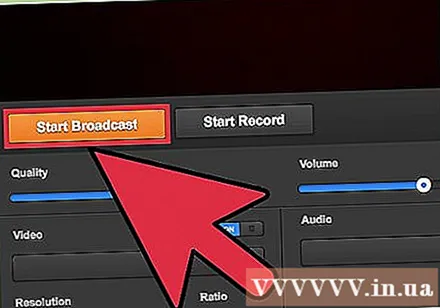
Metoda 4 nga 4: Përdorni Encoder
Shkarkoni dhe instaloni koduesin. Një kodues është një program që shndërron një hyrje (kamera, kartë kapëse ekrani, mikrofon, etj.) Në video për transmetim në internet. Ndërsa shumë uebfaqe kanë zgjidhje të inkodimit të integruar, përdorimi i kodifikuesit të tyre përmirëson cilësinë e videos dhe ju jep më shumë kontroll mbi transmetimet. Ju duhet të përdorni enkodues me transmetime të përparuara, për shembull një program që përdor shumë kamera ose ka nevojë për cilësi të mirë të zërit. Ka shumë programe kriptimi atje, por shumica e tyre kërkojnë një tarifë për të hyrë në veçoritë e plota.
- Softueri i Transmetuesit të Hapur (OBS) është një kodues falas, me burim të hapur që mbështet shumë veçori të përparuara. Në këtë artikull, ne do të supozojmë se ju përdorni OBS pasi është softueri më i mirë falas në dispozicion. OBS vjen me profile konfigurimi për një numër shërbimesh të njohura të transmetimit.
- Wirecast është një kodues që ju lejon të përdorni shpejt pamjen dhe ndjesinë e shërbimeve streaming si YouTube Live Streaming. Versioni falas lejon vetëm përdorimin e një kamere hyrëse.
- Flash Media Live Encoder (FMLE) është produkt i Adobe me shumë karakteristika profesionale, por çmimi është mjaft i lartë. Ju mund të përdorni shpejt shërbimet e transmetimit duke shkarkuar profilin FMLE që ofron shërbimi.
Vendosni shpejtësinë e lidhjes. Kjo shpejtësi do të përcaktojë cilësinë e kodifikuesit në mënyrë që shikuesit të mund ta shikojnë videon qartë. Shpejtësinë e lidhjes mund ta kontrolloni në adresë. Regjistroni shpejtësinë e lidhjes pasi do t'ju duhet.
- Lexoni këtë udhëzues për të mësuar se si të testoni shpejtësinë tuaj të internetit.
Hapni menunë Settings. Këtu, ju do të bëni konfigurimin për OBS.
Klikoni në skedën "Kodifikimi". Ky cilësim përcakton cilësinë e videos në transmetim të drejtpërdrejtë dhe varet nga shpejtësia e internetit.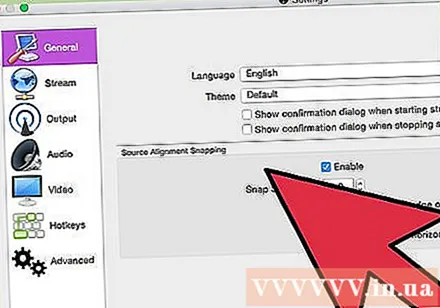
- "Max Bitrate" (Maximum Bitrate) është shpejtësia maksimale e kriptimit. Duhet ta vendosni në gjysmën e shpejtësisë maksimale të ngarkimit. Për shembull, nëse shpejtësia maksimale e ngarkimit është 3 mb / s (3000 kb / s) vendosni shpejtësinë maksimale të bitbit në 1500 kb / s.
- Vendosni "Madhësia e tamponit" në të njëjtën vlerë maksimale të bitrate.
Klikoni në skedën "Video". Mund të rregulloni rezolucionin dhe shpejtësinë e kornizës së videos në transmetim të drejtpërdrejtë. Këto cilësime janë shumë të varura nga shpejtësia e ngarkimit.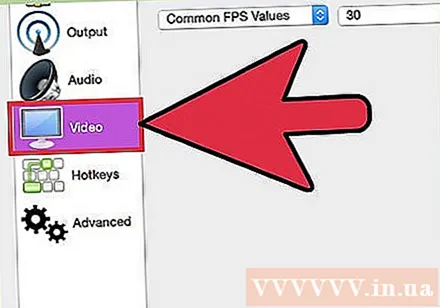
Vendosni "Rezolucion bazë" siç tregohet në ekran.
Përdorni menunë "Resolution Downscale" për të ndryshuar rezolucionin e videos në dalje. Këtu janë disa cilësime të rekomanduara bazuar në bitrate maksimale:
- 1920x1080 (1080P) - 4500 kb / s
- 1280x720 (720P) - 2500 kb / s
- 852x480 (480P) - 100 kb / s
Vendosni FPS në 60 nëse shërbimi ju lejon. Disa shërbime të transmetimit të drejtpërdrejtë lejojnë vetëm 30 FPS. YouTube dhe disa shërbime të tjera kanë filluar të mbështesin 60 video FPS.
Klikoni në skedën "Cilësimet e transmetimit". Kjo skedë ju lejon të konfiguroni lidhjen me shërbimin e transmetimit të drejtpërdrejtë.
Zgjidhni një shërbim transmetimi në menunë "Shërbimi transmetues". Ka shumë shërbime të para-konfiguruara të disponueshme për t'ju ndihmuar të zvogëloni numrin e kopjimit dhe ngjitjes së URL-së. Nëse shërbimi juaj nuk është i listuar, zgjidhni Custom.
Vendosni emrin e çelësit / lumës së transmetimit. Pasi të filloni një transmetim të ri të drejtpërdrejtë në shërbimin e zgjedhur, ju jepet një kod i veçantë për ta ngjitur në kutinë e dialogut "Luaj PAT / Çelësi i Rrjedhës". Kjo lejon që shërbimi të marrë video direkt nga softueri i kodifikuesit.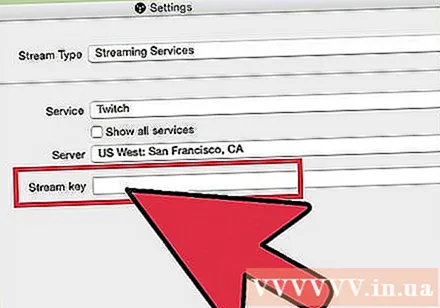
Dilni nga menuja Cilësimet.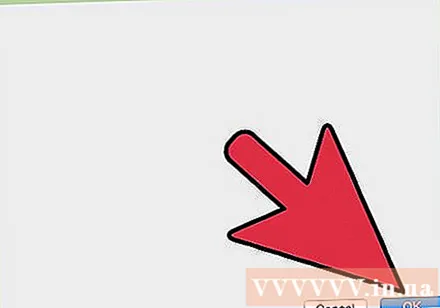
Klikoni me të djathtën në kutinë e dialogut "Burimet" dhe zgjidhni "Shtoni burime". Kjo ju lejon të shtoni burimin e hyrjes për transmetim.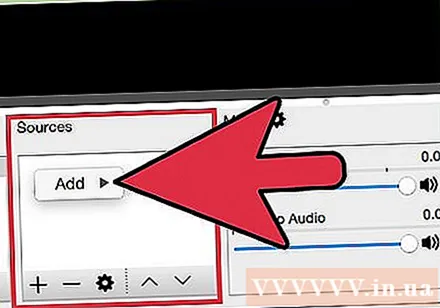
- Nëse dëshironi të transmetoni nga monitori i kompjuterit tuaj, zgjidhni "Monitor Capture".
- Nëse dëshironi të transmetoni nga një kamerë në internet, zgjidhni "Pajisja e kapjes së videos".
- Nëse dëshironi të transmetoni nga një kartë lojë video, zgjidhni "Game Capture".
Kryeni transmetimin nga enkoduesi së pari. Para se të transmetoni nga shërbime të tjera, transmetoni nga koduesi. Pasi të jeni siguruar që të gjitha funksionet të funksionojnë si duhet, mund ta dërgoni videon në shërbimin e transmetimit të drejtpërdrejtë. reklamë